Armazenamentos de vídeo personalizados
Esta tradução foi feita automaticamente. Para obter informações mais precisas, consulte a versão em inglês.
Por padrão, os arquivos de vídeo das unidades são guardados no armazenamento padrão do Wialon. No entanto, você pode configurar o sistema para usar um armazenamento próprio.
O armazenamento personalizado é particularmente útil quando você precisa definir os limites de espaço por unidade ou atender a requisitos específicos de conformidade (compliance) ou de localização de dados (data residency) para seus clientes.
Esta página descreve todo o processo de gerenciamento de armazenamentos próprios, incluindo como:
- Configurar um novo armazenamento personalizado e testar sua conexão
- Atribuir um armazenamento personalizado a uma conta
- Atualizar e excluir armazenamentos existentes
Configurando um armazenamento de vídeo personalizado
Para criar um armazenamento de vídeo personalizado, você precisa adicionar os detalhes do seu armazenamento externo ao sistema.
- Abra a aba Vídeo no CMS Manager.
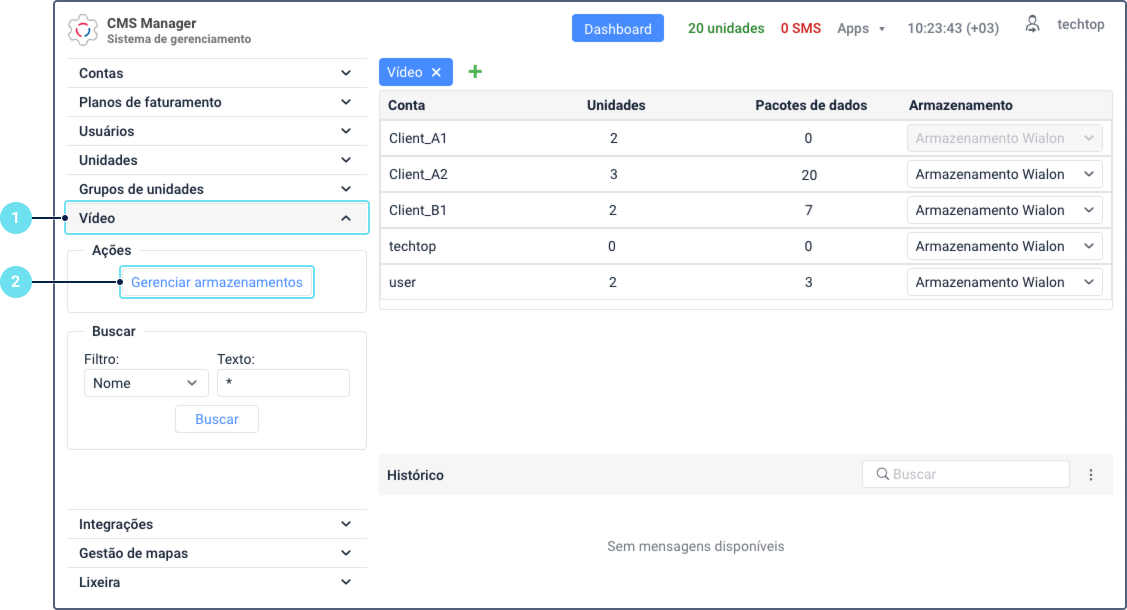
- Na seção Ações, clique no botão Gerenciar armazenamentos.
- Clique no botão Adicionar armazenamento.
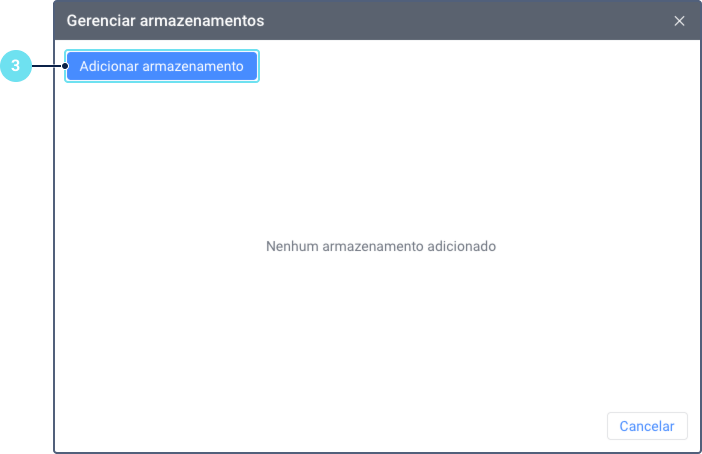
-
Na janela Novo armazenamento personalizado, preencha os detalhes necessários:
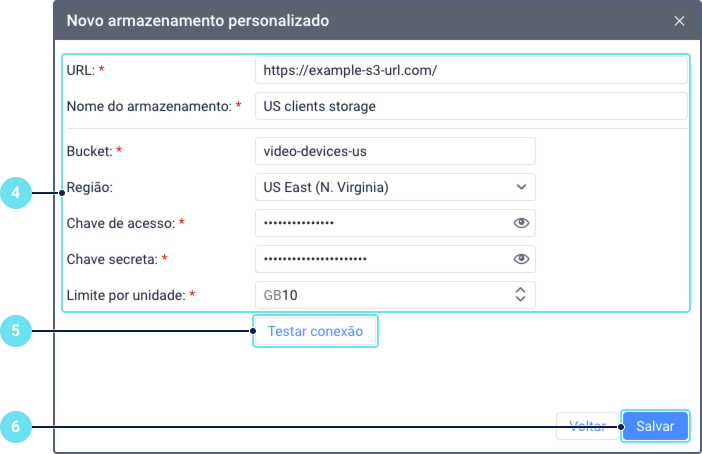
- URL: Insira a URL do endpoint fornecida pelo seu provedor de armazenamento. A URL deve começar com
https://. - Nome do armazenamento: Crie um nome descritivo para seu armazenamento para identificá-lo facilmente depois (por exemplo, “Armazenamento de clientes UE”).
- Bucket: Insira o nome exato do bucket que você criou com seu provedor de armazenamento.
- Região (opcional): Se seu provedor usar regiões específicas, selecione o nome da região correta aqui.
- Chave de acesso: Insira o ID da chave de acesso para seu bucket. Você pode usar o ícone
 para mostrar ou ocultar a chave.
para mostrar ou ocultar a chave. - Chave secreta: Insira a chave secreta associada à sua chave de acesso. Este campo também está mascarado por padrão.
- Limite por unidade: Especifique o limite de armazenamento para cada unidade em gigabytes (GB). Digite um número inteiro entre 1 e 1000. O valor padrão é 5 GB. Se o limite for atingido, os arquivos mais antigos dessa unidade são removidos para abrir espaço para novos. Arquivos marcados como importantes não serão removidos. Saiba mais sobre regras de armazenamento de vídeo.
- URL: Insira a URL do endpoint fornecida pelo seu provedor de armazenamento. A URL deve começar com
-
Clique no botão Testar conexão. Isso verificará se as credenciais inseridas estão corretas e podem se conectar com sucesso ao seu bucket de armazenamento.
- Uma mensagem de sucesso verde confirma que a conexão está funcionando.
- Uma mensagem de falha vermelha indica um problema com as credenciais fornecidas ou acesso à rede. Corrija os detalhes e teste novamente.
-
Quando os detalhes estiverem corretos e o teste de conexão for bem-sucedido, clique em Salvar.
Seu novo armazenamento agora está criado. Ele aparecerá na janela Gerenciar armazenamentos e está disponível para seleção na tabela de contas.
Atribuindo um armazenamento personalizado a uma conta
Por padrão, os arquivos de vídeo das unidades são salvos no armazenamento do Wialon. Para que sejam direcionados a um armazenamento próprio, você deve atribuí-lo à conta à qual as unidades pertencem.
- Na aba Vídeo no CMS Manager, encontre a conta necessária na tabela de contas. A tabela mostra apenas contas com o serviço Monitoramento de vídeo ativado.
- Na coluna Armazenamento para essa conta, selecione o armazenamento personalizado da lista.
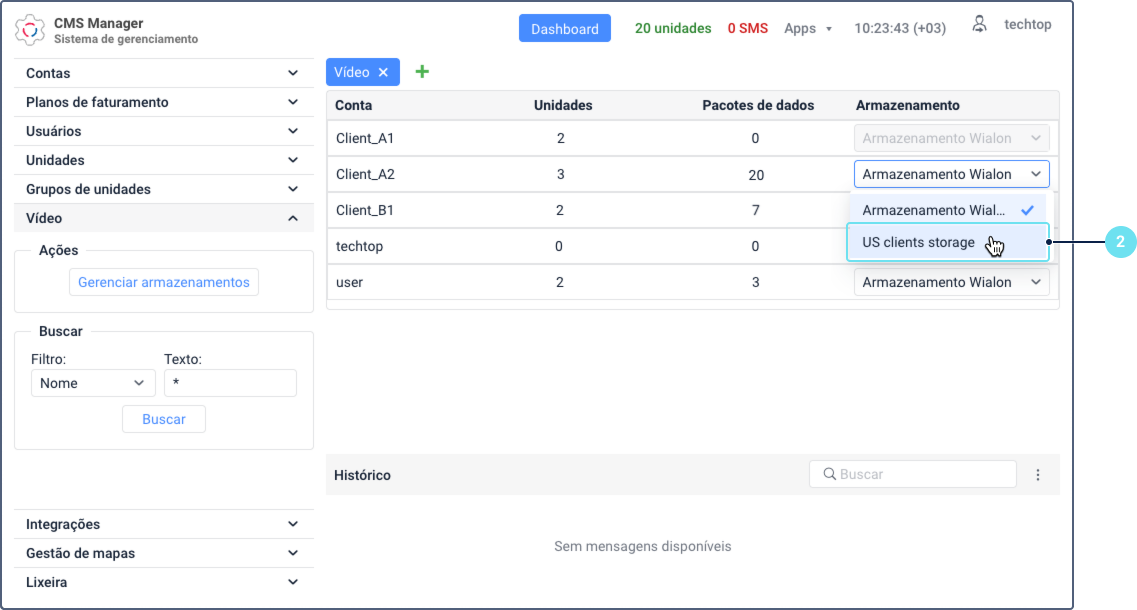
- Na janela de confirmação, leia o aviso cuidadosamente. Quando a contagem regressiva de 10 segundos terminar, o botão Atribuir se torna ativo. Clique nele para confirmar.
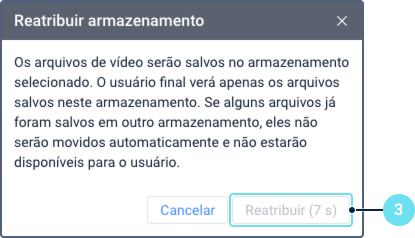
O armazenamento selecionado agora está vinculado à conta.
- Todos os novos arquivos de vídeo das unidades desta conta serão salvos no armazenamento atribuído.
- Todas as novas unidades adicionadas para monitoramento de vídeo nesta conta também usarão este armazenamento personalizado.
Ao reatribuir uma conta para um novo armazenamento, todos os arquivos anteriores deixarão de ser acessíveis pela interface do Wialon. Se eles estavam salvos em seu armazenamento próprio, você ainda poderá acessá-los diretamente no seu provedor externo.
Perguntas e respostas
Atualizando um armazenamento personalizado existente
Você pode modificar os detalhes de qualquer armazenamento personalizado que tenha configurado. Isso é útil para renovar credenciais de segurança, ajustar limites de espaço ou alterar outras configurações.
- Abra a aba Vídeo no CMS Manager.
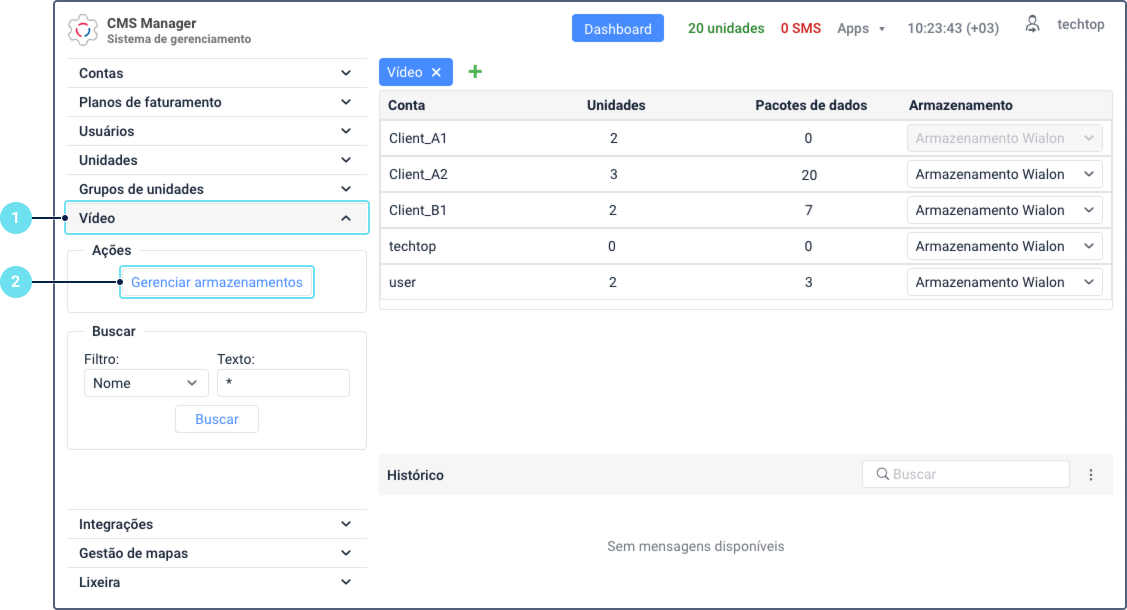
- Na seção Ações, clique no botão Gerenciar armazenamentos.
- Na lista de seus armazenamentos configurados, clique na linha do armazenamento que deseja atualizar.
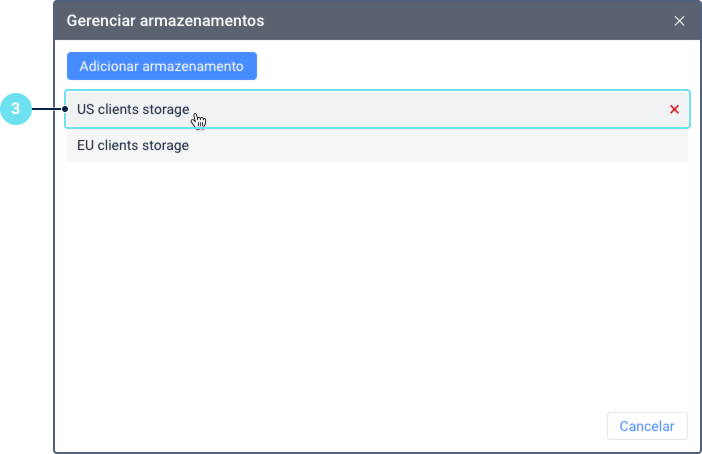
-
Os detalhes do armazenamento serão abertos em um formulário editável, similar à janela de criação.
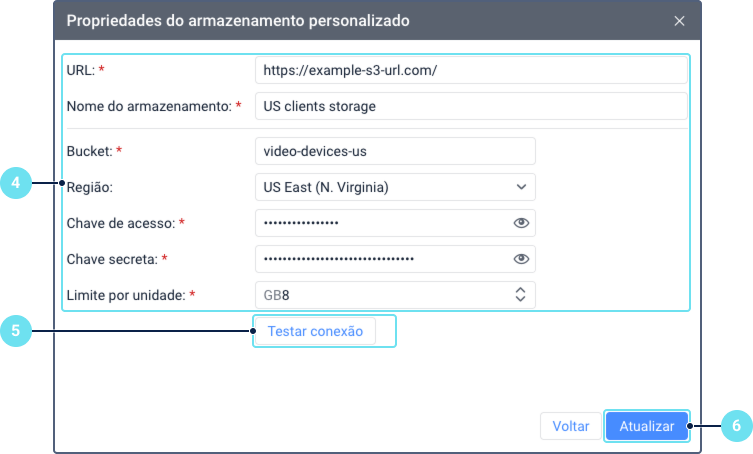
Você pode modificar qualquer um dos campos:
- URL
- Nome do armazenamento
- Bucket
- Região
- Chave de acesso
- Chave secreta
- Limite por unidade
Faça as alterações necessárias nos campos. O botão Atualizar só ficará ativo após uma alteração ter sido feita.
- Clique em Testar conexão para verificar se os novos detalhes estão corretos.
- Uma mensagem de sucesso verde confirma que a conexão está funcionando.
- Uma mensagem de falha vermelha indica um problema com as credenciais fornecidas ou acesso à rede. Corrija os detalhes e teste novamente.
- Clique em Atualizar para salvar suas alterações.
A configuração do armazenamento agora está atualizada com os novos detalhes. O sistema usará essas novas configurações para todos os futuros uploads de arquivos para este armazenamento. Se você atualizou as credenciais, os arquivos existentes permanecerão acessíveis, desde que o nome do bucket e a localização não tenham sido alterados.
Consequências de detalhes inválidos
Se você atualizar um armazenamento com detalhes incorretos (como uma chave errada, URL ou nome de bucket), isso causará uma falha de conexão com consequências significativas:
- No sistema de monitoramento (aba Vídeo > aba Arquivos), os usuários verão a mensagem “Erro de serviço” para todas as unidades que usam este armazenamento.
- Os arquivos salvos anteriormente não serão exibidos.
- O salvamento de novos arquivos também irá falhar.
Para resolver isso, volte às configurações do armazenamento, corrija as informações e clique em em Atualizar novamente. Assim que a conexão for restabelecida, seus arquivos voltarão a ser visíveis na interface e o sistema funcionará normalmente.
Desatribuindo um armazenamento personalizado (revertendo para o padrão)
Para reverter uma conta do armazenamento personalizado para o padrão do Wialon, siga estes passos:
- Na aba Vídeo no CMS Manager, encontre a conta necessária na tabela de contas.
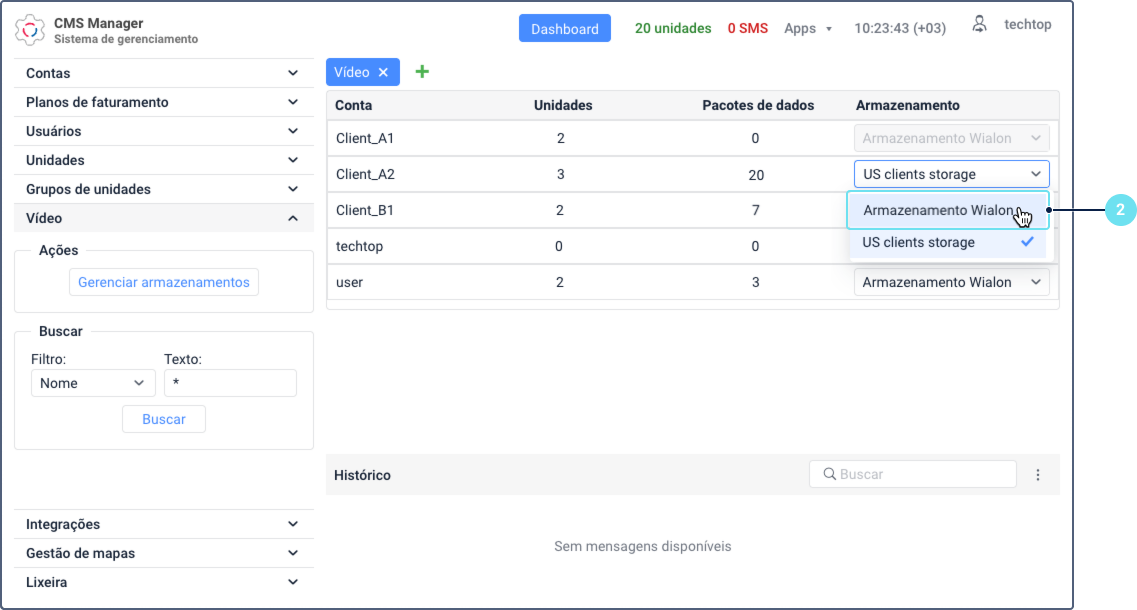
- Na coluna Armazenamento para essa conta, selecione Armazenamento Wialon da lista suspensa.
- Na janela de confirmação, aguarde o contador de 10 segundos terminar e, em seguida, clique Atribuir para confirmar a alteração.
A conta agora está desatribuída do armazenamento personalizado. Todos os novos arquivos de vídeo das unidades da conta serão salvos no armazenamento padrão do Wialon.
Ao reatribuir uma conta para o armazenamento padrão do Wialon, todos os arquivos anteriores se tornarão inacessíveis pela interface do Wialon. Você ainda pode acessar os arquivos antigos salvos em um armazenamento personalizado diretamente do seu provedor de armazenamento externo.
Excluindo um armazenamento personalizado
Você pode excluir permanentemente uma configuração de armazenamento personalizado que não precise mais.
- Abra a aba Vídeo no CMS Manager.
- Na seção Ações, clique no botão Gerenciar armazenamentos.
- Passe o mouse sobre a linha do armazenamento que precisa remover e clique no ícone
 .
.
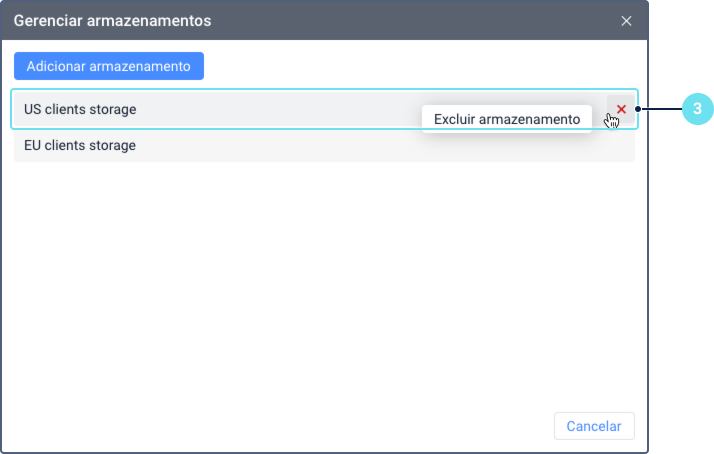
- Confirme a exclusão após o contador de segurança terminar.
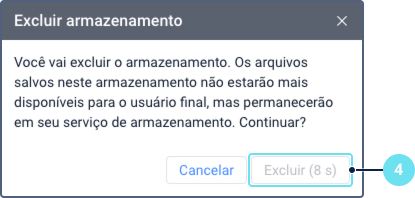
A exclusão de uma configuração de armazenamento é irreversível e tem as seguintes consequências:
- A configuração do armazenamento é permanentemente removida do sistema.
- Quaisquer contas que foram atribuídas ao armazenamento excluído são automaticamente reatribuídas ao Armazenamento Wialon padrão.
- Arquivos no Wialon associados ao armazenamento excluído serão removidos. Isso significa que os arquivos não poderão mais ser visualizados ou acessados pela interface do Wialon.
- A ação não exclui os arquivos de vídeo do seu bucket privado. A exclusão manual desses arquivos no seu armazenamento externo é de sua responsabilidade.